windows软件字体怎么雾蒙蒙的 Win10字体模糊问题解决
更新时间:2024-05-13 11:49:55作者:yang
近年来随着Windows 10系统的普及,很多用户在使用软件时遇到了一个令人困扰的问题——字体模糊,无论是在浏览网页、编辑文档还是打开应用程序,字体都显得雾蒙蒙的,影响了用户的视觉体验。针对这一问题,我们需要找到解决方案,以确保文字清晰可见。在本文中将探讨Windows软件字体模糊的原因及解决办法,帮助用户快速解决这一困扰。
操作方法:
1.右击桌面,单击“显示设置”选项。进入一下界面,选择“高级显示设置”
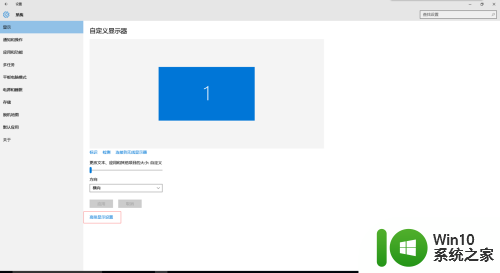
2.单击“文本和其他项目大小调整的高级选项”
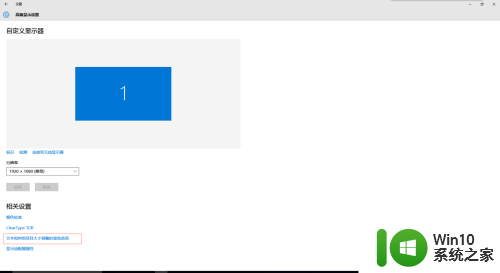
3.单击”设置自定义缩放级别“
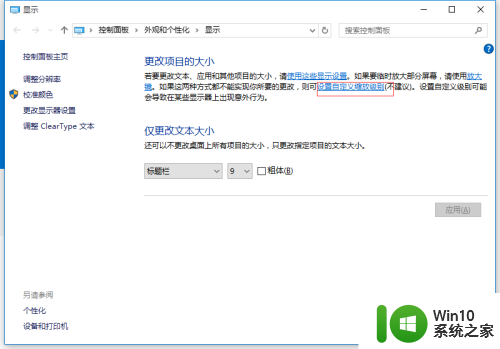
4.百分比改为125,单击确定
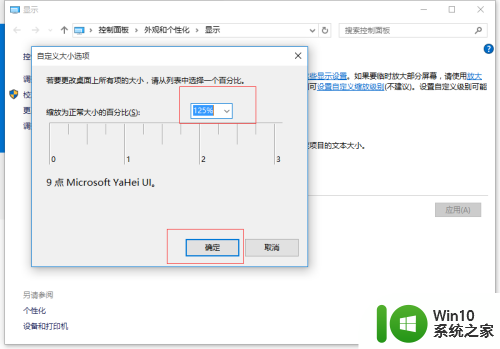
5.单击”应用“
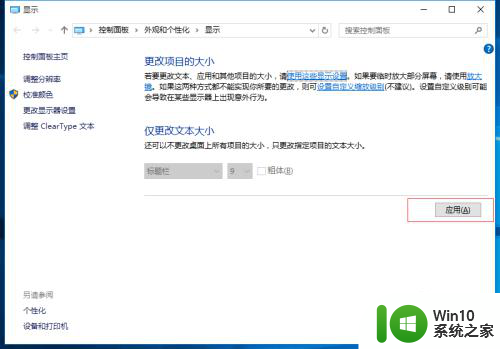
6.单击”立即注销“
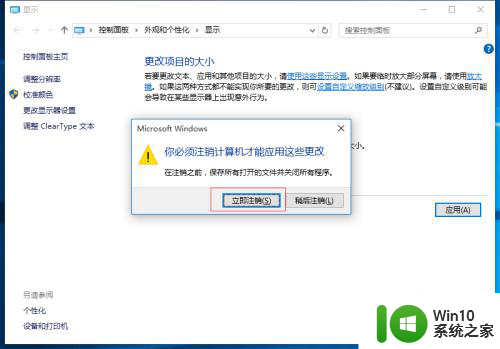
7.重新进入设置界面,百分比改回100,单击确定
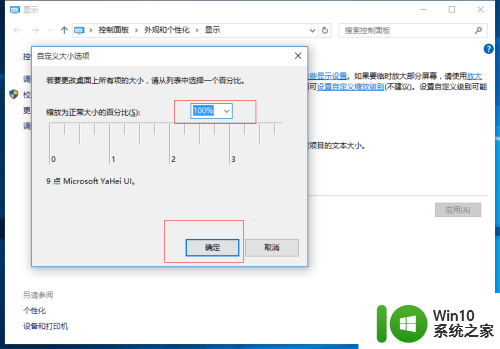
8.单击“应用”
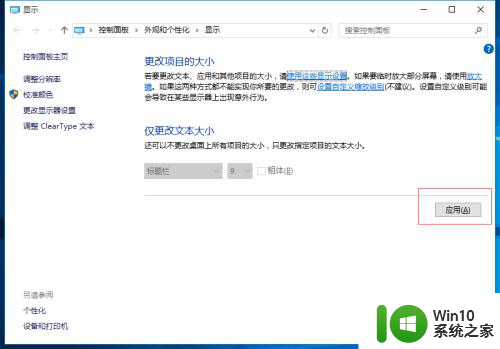
9.再单击“立即注销”
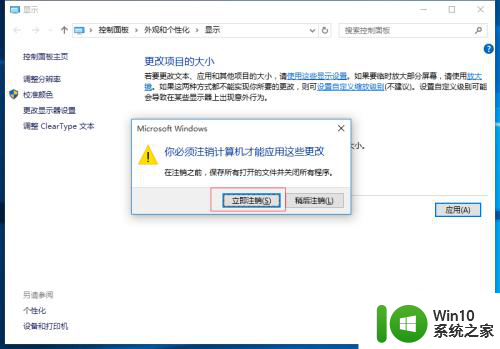
10.查看所有软件,模糊问题完美解决!!如有帮助,请记得投票哦~
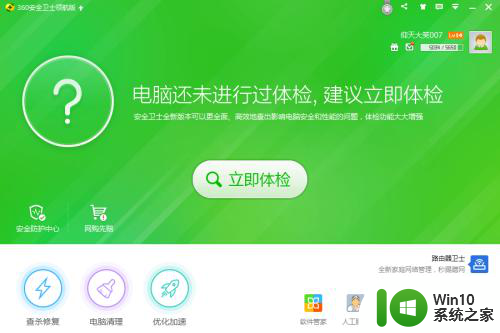
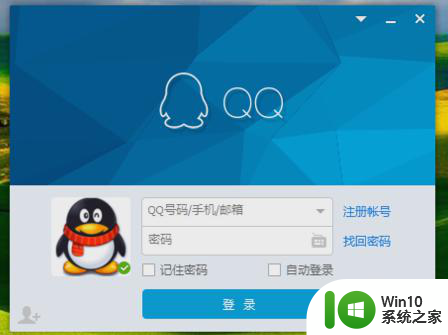
以上就是Windows软件字体模糊的全部内容,如果还有不清楚的用户,可以参考以上步骤进行操作,希望能够对大家有所帮助。
windows软件字体怎么雾蒙蒙的 Win10字体模糊问题解决相关教程
- win10第三方软件字体模糊如何调整 win10软件内字体模糊问题解决方法
- Win10第三方软件模糊字体调整方法 如何解决Win10第三方软件模糊字体显示问题
- win10文件夹字体模糊的解决方法 win10文件夹字体模糊怎么办
- Win10笔记本字体模糊怎么调整 Windows 10字体变模糊怎么解决
- win10字体平滑设置方法 如何解决win10字体模糊和锯齿问题
- 彻底解决win10字体模糊的方法 win10笔记本字体模糊怎么调整
- win10高分屏软件要么模糊要么字体小怎么办 win10高分屏软件字体模糊解决方法
- win10界面字体模糊怎么办 win10字体模糊完美解决
- win10字体模糊怎么调整清晰度 win10电脑字体模糊如何解决
- win10部分软件字体模糊怎么办 如何解决win10软件界面模糊不清的问题
- win10部分字体模糊怎么解决 win10部分程序字体模糊怎么办
- win10电脑显示器雾蒙蒙的如何调整 win10电脑显示雾蒙蒙的怎么办
- 《极品飞车13:变速》win10无法启动解决方法 极品飞车13变速win10闪退解决方法
- win10桌面图标设置没有权限访问如何处理 Win10桌面图标权限访问被拒绝怎么办
- win10打不开应用商店一直转圈修复方法 win10应用商店打不开怎么办
- win10错误代码0xc0000098开不了机修复方法 win10系统启动错误代码0xc0000098怎么办
win10系统教程推荐
- 1 win10桌面图标设置没有权限访问如何处理 Win10桌面图标权限访问被拒绝怎么办
- 2 win10关闭个人信息收集的最佳方法 如何在win10中关闭个人信息收集
- 3 英雄联盟win10无法初始化图像设备怎么办 英雄联盟win10启动黑屏怎么解决
- 4 win10需要来自system权限才能删除解决方法 Win10删除文件需要管理员权限解决方法
- 5 win10电脑查看激活密码的快捷方法 win10电脑激活密码查看方法
- 6 win10平板模式怎么切换电脑模式快捷键 win10平板模式如何切换至电脑模式
- 7 win10 usb无法识别鼠标无法操作如何修复 Win10 USB接口无法识别鼠标怎么办
- 8 笔记本电脑win10更新后开机黑屏很久才有画面如何修复 win10更新后笔记本电脑开机黑屏怎么办
- 9 电脑w10设备管理器里没有蓝牙怎么办 电脑w10蓝牙设备管理器找不到
- 10 win10系统此电脑中的文件夹怎么删除 win10系统如何删除文件夹
win10系统推荐
- 1 宏碁笔记本ghost win10 64位官方免激活版v2023.04
- 2 雨林木风ghost win10 64位镜像快速版v2023.04
- 3 深度技术ghost win10 64位旗舰免激活版v2023.03
- 4 系统之家ghost win10 64位稳定正式版v2023.03
- 5 深度技术ghost win10 64位专业破解版v2023.03
- 6 电脑公司win10官方免激活版64位v2023.03
- 7 电脑公司ghost win10 64位正式优化版v2023.03
- 8 华硕笔记本ghost win10 32位家庭版正版v2023.03
- 9 雨林木风ghost win10 64位旗舰安全版下载v2023.03
- 10 深度技术ghost win10 64位稳定极速版v2023.03